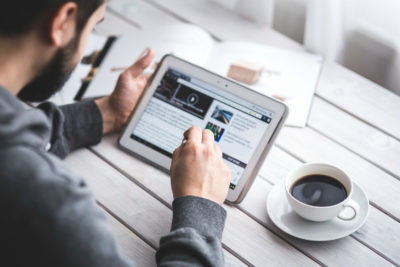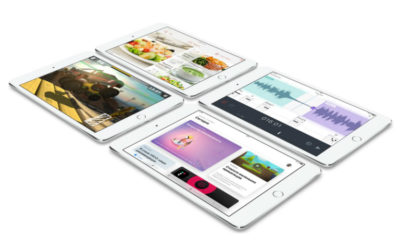тормозит планшет леново на андроиде что делать
Почему планшеты Леново тормозят
Причин, из-за которых тормозит планшет Леново, может быть огромное множество. Чаще всего проблема заключается в системной составляющей или в программном обеспечении, поэтому любое Android устройство можно попробовать починить дома.
В данном очерке я разобрал только системные и программные проблемы, не затрагивая неполадки, вызванные физическим вмешательством.
Ведь если ваш девайс тупит и лагает после того, как вы уронили его в ванну или на кафель, то очевидно, какая-то комплектующая вышла из строя.
Аппаратную неполадку невозможно решить в домашних условиях, и в случае ее возникновения, следует обратиться в квалифицированный сервисный центр.
Что делать, если тормозит планшет Lenovo
Итак, что делать, чтобы не тормозил планшетный компьютер на Андроиде? Ниже я расписал действия, начиная от самого простого, и заканчивая довольно категоричным.
Рекомендую вам пробовать решения по порядку и внимательно следовать инструкциям. Во всех пунктах расписаны простые действия, с которыми справится любой пользователь планшетов.
Перезагрузка
Самый легкий и простой метод — перезагрузка устройства. Зачастую гаджет глючит и тормозит из-за какой-то ошибки в процессах, или из-за приложения, работающего на фоне.
Перезагрузка сбросит все активные процессы, и девайс включится “облегченным”. Простая перезагрузка называется soft reset (легким сбросом), в противовес hard reset.
Закрытие приложений
Множество открытых приложений, пусть даже не использующихся в данный момент, часто бывают причиной торможений. Дело в том, что свернутые программы занимают оперативную память устройства.
Откройте список запущенных приложений и свайпните их в сторону или вверх, в зависимости от модели планшета Леново. Это освободит оперативную память и снимет нагрузку с процессора.
Отключение ненужных приложений
Отключение ненужных приложений — действие, вытекающее из предыдущего решения.
Не каждая программа, которая работает в фоновом режиме, отображается в списке запущенных приложений. Ненужные программы не только засоряют файловую систему (об этом следующий пункт), но и занимают оперативную память.
Конечно, если на вашем планшете 6 Гб ОЗУ, несколько фоновых процессов не займут даже половины этого объема. Но с гаджетами, у которых оперативная память составляет 2 Гб и меньше, работа фоновых процессов — одна из основных причин, почему лагает девайс.
Чтобы отключить ненужные программы, откройте настройки.
Далее перейдите в раздел “Менеджер приложений” или “Приложения”. Появится список всех программ, который будет отсортирован следующим образом: “Все”, “Запущенные”, “Системные”, “Отключенные”.
Сортировочные вкладки могут быть и другими, все зависит от версии операционной системы. Выберите “Все”, чтобы увидеть список всех приложений, установленных на гаджет.
Теперь пройдитесь по каждому пункту приложения, и если вы наткнулись на ненужное, кликните по названию программы, и нажмите на кнопку “Отключить”.
Либо вовсе удалите приложение, нажав “Удалить”. Имейте в виду, что программы, установленные по умолчанию, удалить невозможно, но их можно отключить и откатить до первоначальной версии, удалив все установленные обновления.
Очистка от ненужных файлов
Заполненная память (сейчас не про оперативную, а про постоянную) тоже может привести к тормозам. Поэтому важно знать, как “почистить” планшет от системного мусора и ненужных файлов.
Можно устроить чистку вручную.
Для этого понадобится файловый менеджер, чтобы можно было видеть все папки и файлы на устройстве (словно на ПК).
В современных планшетах файловый менеджер уже установлен, но если такового не имеется, в Google Play можно скачать одноименное приложение. Запустив файловый менеджер, просматривайте каждую папку и удаляйте ненужные файлы.
Но важно, чтобы было понимание того, что именно вы удаляете, иначе можно потерять системный файл или важные данные для работы приложения. Чаще всего мусор скапливается в системных файлах приложений по типу социальных сетей и мессенджеров (ВКонтакте, Telegram, WhatsApp, Viber).
Мусор представляет собой сотни голосовых сообщений, историю переписки, загруженные фото и видео. Чтобы было понятней, приведу в пример путь папки с голосовыми сообщения из Телеграма: внутренний накопитель – Telegram – Telegram Audio.
Ручной метод чистки эффективней автоматического, но слегка сложней.
Автоматически очистить устройство можно с помощью приложения. Например, CCleaner на Андроид. Просто откройте программу и запустите очистку от мусора.
Удаление вредоносного ПО
Вирусы редко замедляют работу гаджета, в основном они вообще никак себя не проявляют. Но некоторое вредоносное программное обеспечение мешает работе разных процессов, вызывая сбои и неполадки, которые приводят и к глюкам, и к тормозам.
Найти и удалить вирус можно с помощью антивирусного приложения. Я советую программу Avast Mobile Security, которую можно загрузить с Плей Маркета.
Сброс до заводских параметров
Наиболее категоричное решение — сброс устройства. Откат настроек до заводских, почти со стопроцентной вероятностью исправит любую системную или программную неполадку, но все данные пользователя будут удалены.
Чтобы сбросить параметры до заводских, откройте настройки, перейдите в раздел “Резервирование и сброс”. Если его нет, значит он находится в разделе “Расширенные настройки”.
Затем выберите пункт “Сброс настроек”, и подтвердите действие. Гаджет откатится до заводского состояния и перезагрузится.
Если ничего не помогло
Если ничего из вышеперечисленного вам не помогло, то из системных решений осталось только переустановить операционную систему. Если вы не уверены в том, как сделать переустановку, то лучше обратитесь в сервисный центр.
В случаях, когда не помогла даже перепрошивка, причина точно в аппаратной составляющей.
Андроид тормозит или зависает. Рекомендации по устранению проблемы.
Андроид тормозит или зависает. Рекомендации по устранению проблемы.
Что делать, если телефон или планшет на платформе Андроид тормозит, зависает или стал работать медленнее? Для того чтобы в корне решить проблему, нужно понять «откуда растут ноги».
Надо учитывать многозадачность работы Андроид. Все запущенные приложения, которые вы запускаете на своём устройстве, начинают закрываться при недостатке оперативной памяти. В слабо мощных устройствах, именно в этот момент начинаются зависания. Если у вас старенький или маломощный смартфон, выходом из ситуации будет настройка отвечающая за ограничения количества запущенных приложений.
Лимит фоновых процессов андроид.
Лимит фоновых процессов в вашем андроид, позволяет:
Необходимо зайти в ‹меню настройки› и почти в самом низу есть раздел меню «Для разработчиков», ищем в этом разделе «Лимит фоновых процессов».
Многозадачность придумана для того, чтобы любое приложение, запускаемое единожды с повторными ее запусками, запускалось быстрее, потому как оно (приложение) благодаря многозадачности находится в свернутом состоянии, в итоге вам не приходится ждать много времени для последующих запусков. Хорошим примером послужит запуск любого браузера на вашем компьютере или ноутбуке. Задайте себе вопрос, что будет быстрее запустить свернутый браузер или открыть его заново. Вот тут и становится все ясно, что из себя представляет та самая многозадачность и с чем ее едят.
Функция «Лимит фоновых процессов» ограничивает эти самые задачи, а точнее количество запущенных программ.С ее помощью можно:
Настройка.
Разберем более детально, как ограничить количество запускаемых программ в вашем смартфоне или планшете. Идем в настройки вашего устройства → далее → «Для разработчиков» ищем в самом низу пункт приложения и в нем есть подпункт → «Лимит фоновых процессов» в нем и выбираем необходимую для вас конфигурацию настройки.
Эта настройка особенно будет удобно для устройств, у которых мало оперативной памяти.
Все зависания, которые связаны с приложениями использующие интернет, зачастую виснут по причине плохого соединения сети и никак не связаны с самим устройством. Завышенный ping (медленный отклик на действие), который происходит по вине провайдеров, создаёт массу проблем. Эти проблемы влекут за собой зависания любого устройства или его встроенных функций, которые используют интернет. Причина тут в провайдере.
Советы по оптимизации вашего планшета или смартфона на андроид.
Если у вас слабенький планшет, лучше ограничиться в использовании видео или живых обоев, так как они сильно загружают графический процессор и оперативную память. Пусть не так красиво использовать обычную картинку на рабочем столе, зато это поможет избавиться от зависания и быстрого разряда батареи.
Настройка лимита фоновый приложений позволит держать вашу оперативную память свободной. Старайтесь держать на своём гаджете те приложения, которые вам действительно необходимы, ненужные приложения лучше удалить.
Службы, которые вы не используете всегда можно остановить. За счет чего поднимется производительность вашего устройства.
Следите за памятью вашего ssd накопителя, потому как ваши огромные библиотеки из фотографий, видео или резервных копий файлов, могут забить всю память вашего устройства. В некоторых случаях это и является причиной зависания устройств.
Если андроид завис намертво.
Иногда, «конфликт» какого-нибудь приложения или программы может вызвать критическую ошибку и сбой мобильной платформы. Из-за чего, телефон или планшет зависает намертво, а иногда даже не работает кнопка выключения. В подобной ситуации, нужно достать батарею и вставить ее обратно. Если мертвые зависания не прекратятся, поможет сброс настроек на заводские.
Что делать, если сильно тормозит планшет на Андроиде
К сожалению, ни один пользователь не защищен от причин, из-за которых тормозит планшет. Причем зависать может как древняя модель со слабыми техническими характеристиками, так и аппарат с довольно мощной технической начинкой, купленный несколько месяцев назад.
В статье я разберусь, почему тормозит планшет, из-за чего конкретно он стал медленно работать, и самое главное, что делать, если девайс начал сильно лагать как при обычной эксплуатации, так и в интернете.
Почему тормозит планшет на Андроиде что делать
Итак, почему тормозит планшет на Андроиде и что делать в такой ситуации? Сразу поясню, что в большинстве случаев это не критическая проблема, даже если речь идет о планшете Prestigio или Асус.
Из этого следует, что можно восстановить мобильное устройство до приемлемых кондиций в домашних условиях. Причем сделать это можно без узкоспециализированных знаний и технических навыков.
Самое главное — четко следовать инструкции и понимать, что именно Вы делаете.
Причины медленной работы планшета
Узнать, почему тормозит планшет на Андроиде и что делать в этом случае, поможет примерное определение причины неполадки. Я рекомендую начать с подразделения на тип неисправности: механическое повреждение или системная проблема.
Список основных системных неисправностей:
Любую программную проблему можно решить. Большую их часть можно исправить в домашних условиях довольно простыми методами.
Перечень наиболее встречающихся механических проблем:
Что делать если тормозит планшет на Android
Если планшет начинает тормозить, есть несколько способов, как это исправить. Все действенные методы описаны ниже.
Рекомендую использовать их в том порядке, в котором они написаны. Вначале перечислены довольно простые и очевидные варианты, а в конце указаны категоричные способы.
Прежде чем переходить ко всем способам исправления неполадки, я советую совершить обновление ОС.
Формально оно не связано со скоростью работы планшетного компьютера, но обновление операционной системы оптимизирует устройство, из-за чего оно работает лучше.
Перезагрузка
Перезагрузка мобильного устройства — самый простой, и в то же время один из действенных вариантов.
Зачастую достаточно перезагрузить аппарат, удерживая кнопку питания и выбрав кнопку “Перезагрузить”. Когда планшетный компьютер вновь включится, он будет работать значительно быстрее.
Чем это обусловлено? После перезагрузки все фоновые процессы и приложения закрываются, а когда девайс включается, открываются вновь поочередно. Это не так сильно нагружает систему.
Если данный метод помог, то через несколько часов или дней использования гаджет вновь станет тормозить. Учитывая, что можно перезагрузить его меньше, чем за минуту, я не вижу никаких проблем с этим.
Чистка памяти
Очистка внутренней памяти производится удалением ненужных приложений и больших файлов. Посмотрите, какие приложения установлены на вашем мобильном устройстве, и удалите ненужные.
Помимо буквального освобождения постоянной памяти, такое действие разгружает и оперативную память, ведь удаленное приложение не работает на фоне и не может быть в списке свернутых.
Если приложение нужное, его можно закрыть, а не удалить. Стандартное закрытие производится в меню открытых программ путем свайпа в сторону.
Есть и полное закрытие, когда даже фоновые процессы останавливаются. Инструкция о том, как это сделать:
Важно! В различных версиях операционной системы и начинках, пункт закрытия расположен в разных местах и называется иначе. Например, “Остановить”.
Теперь подробнее об освобождении внутреннего накопителя путем удаления больших файлов. Если на аппарате есть тяжелые файлы, например, видео высокого качества или огромное количество фотографий, их можно сохранить на облачном сервисе.
Загрузить мультимедийные файлы можно в Google Фото. Большинство файлов разного типа можно загружать на Google Диск. После сохранения файлов на облако, следует удалить их, освободив внутренний объем памяти.
Приложения для чистки планшета
Существуют приложения для очистки планшета, благодаря которым не нужно вручную удалять временные файлы и перезагружать планшетный компьютер для освобождения ОЗУ.
Достаточно скачать подобное приложение из Play Market, и выбрать функцию очистки или освобождения памяти.
Среди качественных и популярных программ этого направления я отмечу: Clean Master, 360 Security, DU Speed Booster, Power Clean. Принцип работы таких приложений одинаковый.
Чистка от вирусов
Очистка от вредоносных программ производится через приложения-антивирусы.
Есть отличные антивирусы, такие как Clean Master, Avast Mobile, McAfee, Norton Security & Antivirus, Kaspersky Antivirus & Security, AVL. Все они загружаются в официальном магазине приложений для операционных систем Android — Плэй Маркет.
После установки любого антивируса, нужно выбрать в нем углубленную очистку, оставив мобильное устройство в покое до тех пор, пока сканирование и удаление вредоносных программ не завершится.
Сброс до заводских настроек
Сброс настроек до заводских параметров — серьезный способ, который приведет к удалению всех пользовательских данных. Его преимущество в том, что таким образом можно наверняка повысить работоспособность планшетного компьютера, и избавиться от вредоносных программ.
Инструкция для сброса параметров до изначальных:
Аппарат сбросится и перезагрузится, включившись будучи полностью обнуленным в системной части.
Прошивка
Переустановка операционной системы — единственный метод решения проблемы тормозящего мобильного устройства, который я не рекомендую делать самому.
Лучше отнести аппарат в квалифицированный сервисный центр, где девайс перепрошьют на официальную операционную систему, которая поддерживается моделью вашего планшетного компьютера.
Как и в варианте со сбросом настроек до изначальных, все данные будут удалены. К слову, в такой ситуации отлично себя проявляют облачные сервисы.
Что делать если планшет зависает в интернете
Если планшет зависает в интернете, например, тормозит видео при просмотре онлайн, то дело в скорости подключенного интернета. То есть это не планшетный компьютер тормозит, а сеть работает медленно.
Когда без ремонта не обойтись
При механических повреждениях ничего из вышеперечисленного не поможет, так как сломана какая-то комплектующая, отчего и тормозит планшет. Его нужно отнести на ремонт и заменить поврежденные детали.
Планшеты Lenovo: что делать, если он глючит?
Несмотря на большие вопросы по поводу практического использования планшета, как полноценного ПК, в России до сих пор крайне популярен этот форм-фактор мобильных гаджетов. В основном, его покупают либо для детей, которых надо чем-то занять, либо для просмотра фильмов в путешествиях. Но так как подавляющее количество планшетов работает на старых версиях Android, проблемы с ними возникают повсеместно.
В качестве примера мы имеем планшет Lenovo IdeaTab A3000-H c 8Гб памяти, работающий на процессоре MediaTek MT8389 1200 МГц. МедиаТек, наряду с другим гигантом Snapdragon уже давно обосновались на рынке мобильных процессоров, которые по производительности стремительно догоняют своих декстопные аналоги. Про различия сокетов у компьютерных процессоров можно прочитать на Мир Доступа.
Конкретно H-версия имеет слоты для сим-карт, F-версия — нет. История болезни доподлинно неизвестна — в данный момент он просто жутко тормозит. Особенно это касается сёрфинга в сети — браузер Google Chrome тупит до невозможности. Как это выглядит?
Вариант #1. Воспользоваться клинером (не помогло)
Первое, что делают все пользователи на операционной системе Android прибегают к помощи различных антивирусов, клинеров и таск-киллеров. Мы использовали Lite-версию самого популярного из них — Clean Master.
Несмотря на то, что им, на планшете, пользовались уже не в первый раз, программа смогла найти некоторое количество «мусора».
Но это не помогло — абсолютно никаких изменений в работе Google Chrome не наблюдалось.
Опытные пользователи не рекомендуют использовать подобный софт, т.к. польза их крайне сомнительна, и вряд ли поможет при средних, а уж тем более при тяжелых случаях — устанавливая их вы только еще больше «захламляете систему». Приложения не зря остаются в памяти телефона — система использует это для более быстрого запуска. Если и использовать подобное решение, то лучше воспользоваться встроенными приложениями, таких как в оболочке miui на телефонах Xiaomi, а не устанавливать сторонние приложения
Вариант #2. Сброс настроек на заводские (не помогло)
Сброс на заводские настройки, он же Hard Reset. Действительно, в некоторых случаях дает положительный результат. Из минусов — нужно бэкапить и сохранять куда-то фото, видео и другие данные (в принципе, легко переносится на SD-карту). Чтобы сбросить настройки на планшете Lenovo зайдите в «Настройки», нажав на три точки в правом нижнем углу экрана
Далее мотаем до пункта «Восстановление и сброс»
После чего выбираем «Сброс настроек» и подтверждаем это
Далее пойдет процесс удаления всех данных и перезагрузка планшета
Но и это, к сожалению, не помогло — работа браузера осталась на прежнем уровне. Остается только вариант с прошивкой устройства.
Вариант #3. Прошивка устройства (помогло)
Процесс прошивки устройства на Andriod — не самое простое занятие, но на планшетах Lenovo это сделать очень просто — не нужно получать root-доступ, устанавливать другое рекавери и т.д (если мы говорим об официальных прошивках от производителя). Единственное, что нам потребуется это кабель microUSB-USB для подключения планшета к компьютеру. Теперь пошагово:
Внимание! Данная инструкция предназначена для Lenovo IdeaTab A3000-H — на других моделях шаги могут несколько отличаться от описанных ниже
Внимание! Слабое место на плашетах Lenovo — дорожки USB-разъема. Если ваш планшет побывал в ремонте по причине отсутствия зарядки, выпадания или вдавливания разъема зарядки, то в сервисе вам могли припаять не все дорожки — только те, которые отвечают за питание. Поэтому, если при подключении к ПК он никак не реагирует (планшет показывает, что зарядка идёт, а на самом деле не заряжается), то данный способ прошивки вам не поможет
Скачиваем и устанавливаем драйвера
Вне зависимости от операционной системы на которой вы будете проводить прошивку (мы использовали Windows 10) лучше установите драйвера, чтобы ОС правильно определяло ваше устройство. Его содержимое необходимо распаковать в директорию
Скачиваем саму прошивку и программу SP Flash Tool
Кстати, версия SP Flash Tool тоже играет роль. Мы крайне рекомендуем использовать ту, которую мы поместили в архив, потому как, например, на версии SP Flash Tool v3.1308.0.125 прошивка встанет, но при включении вы увидите ошибку «TOOL DL image Fail» и постоянную перезагрузку. Мы используем версию v3.1336.0.198
Настраиваем параметры и прошиваем. Наглядная и подробная видео-инструкция:
Прошивка планшета нам помогла — браузер стал работать очень резво, ушли глюки и улучшилась обратная связь от тач-пада. Эта операция так же может вам помочь при проблемах с самопроизвольным выключением, долгой загрузкой устройства и быстрой разрядом аккумуляторной батареи.
После прошивки
После включения планшета вас встретит экран на китайском — это окно выбора языка.
Нужно всего лишь нажать на верхнюю надпись и выбрать русский язык.
Тормозит и зависает планшет? Советы по исправлению проблемы
Содержание:
Наиболее распространенные причины лагов на планшете
Если тормозит планшет, первым делом выключите его и дайте отдохнуть несколько секунд. Возможно, проблема единичная и паниковать нет смысла. Но если девайс подвисает на постоянной основе, медленно работает или вообще не реагирует на ваши команды, придется разбираться внимательнее.
Когда тормозит планшет, причины могут быть самыми разными. Но их можно объединить в две глобальные группы: программные и аппаратные.
Программные связаны с проблемами в работе системы и приложений:
Аппаратные неполадки связаны непосредственно с работой железа:
Программные причины, в большинстве случаев, можно решить самостоятельно. А вот справиться с аппаратными поможет только квалифицированный специалист. Но для начала попробуйте самостоятельно определить,почему тормозит планшет.
Задача не по силам
Все мы хотим пользоваться передовыми приложениями, устанавливать на свой девайс последние игры. И чтобы видео проигрывать, и еще фоном несколько программ работало. Но порой устройство просто не справляется с большой нагрузкой. Не хватает оперативной памяти или процессор недостаточно мощный. Так что устанавливая программы или нагружая девайс задачами, не забывайте о его аппаратных возможностях.
Даже быстрый планшет может тормозить, если в фоне одновременно работают несколько приложений. Они забивают оперативную память. Когда железо не справляется с нагрузкой, аппарат тормозит – все логично.
Переполненная память
Документы, фотографии, видео, к которым вы не прикасались уже несколько месяцев.Игры, в которые вы давно не играете, но они хранятся на устройстве. Все это забивает внешнюю память девайса. Внутренняя память может быть переполнена установленными приложениями. Если хранилище заполнено на 80-90% и больше, устройство тормозит.
Проблемы системы
Иногда планшет начинает подвисать после обновления системы. Производители порой выпускают не самые удачные апгрейды. Придется или подождать свежего обновления, в котором будут исправлены недочеты текущей версии, или самостоятельно откатить систему до старой версии.
Иногда сбои связаны с некорректной работой определенного приложения. Возможно, проблемы возникли после установки какой-то программы. Или при запуске конкретного приложения планшет начинает сильно тормозить. Понаблюдайте за его работой и определите виновника сбоев.
Заражение вирусами
Если на устройстве отсутствует надежная защита, то велик риск подцепить вредоносную программу во время работы в сети. Зашли на подозрительный сайт, случайно перешли по непроверенной ссылке – будьте готовы к вирусной атаке. Проблема неприятная, но довольно часто встречается.
Аппаратные проблемы
Часто причина некорректной работы девайса кроется в аппаратной части. Устаревшее оборудование не справляется с серьезными задачами. Или устройство было повреждено при падении. Тормозит сенсор, процессор вышел из строя. Изделие перегревается во время работы. Причин может быть масса. И справиться с ними поможет только специалист сервисного центра.
А вот определить, аппаратная у вас проблема или программная, вы можете самостоятельно. Например, устройство на Android можно запустить в безопасном режиме и сравнить его работу с обычным режимом. В безопасном режиме активен минимальный набор предустановленных программ. И если в нем девайс функционирует нормально, значит, случился программный сбой. Но если даже в безопасном режиме изделие тормозит, зависает и перезагружается, то проблема аппаратная.
Возникает резонный вопрос: если планшет сильно тормозит, что делать? Без паники. Давайте разбираться.
Советы по устранению неисправностей своими силами
Как мы уже выяснили, если планшет тормозит, решение №1 – выключить его и через время включить. Если процедура не помогла, тогда начинаем действовать поэтапно.
Сначала проверьте, насколько заполнена внутренняя и внешняя память устройства. Установите мастер по автоматической очистке от лишних приложений и файлов. Тогда вам не придется вручную избавляться от лишнего мусора.
Если железо не рассчитано на работу со сложными приложениями, вывод очевиден – не используйте их. Не запускайте одновременно много программ. Они забивают оперативную память, и даже продвинутые модели начинают работать медленнее. Периодически выгружайте или останавливайте неиспользуемые приложения.
Установите антивирус и просканируйте устройство на наличие вредоносных программ. Но помните, что антивирус – ресурсоемкое приложение. Отключайте его, если не серфите в интернете, например, при просмотре видео или запуске игр. Так вы уменьшите загрузку оперативной памяти.
Определите, если возможно, связана проблема с аппаратной неисправностью или ее причина программная. Если замечаете, что сбои в работе начинаются после загрузки конкретного приложения, удалите его. В самом неприглядном случае придется вручную перебрать все установленные программы, поочередно активируя и отключая их, пока виновник проблемы не будет обнаружен. Процедура малоприятная. Порой проще снести все установленные приложения и начать с чистого листа.
Если планшет перегревается, верное решение – выключить его и дать остыть. Возможно, вы перегрузили его сложными приложениями или проблема связана с железом.
Если вы испробовали все методы, но планшет тормозит, и как исправить проблему, вы не знаете – несите его в сервисный центр.
Никак не реагирует
Если девайс не просто тормозит, а завис и никак не реагирует на ваши действия, попробуйте его выключить. Да, снова. Это не панацея, но первое логичное действие.
Если и клавиша выключения никак не реагирует, придется перезагружать устройство принудительно. Найдите на корпусе отверстие с подписью Reset и с помощью специального стилуса или маленькой булавочки нажмите на кнопку сброса. После включения проверьте, как работает девайс.
Иногда простой перезагрузки бывает недостаточно. И тогда приходится прибегать к экстренным мерам и выполнять hardreset. В этом случае вы полностью обнуляете систему и удаляете все сохраненные данные с внутреннего накопителя. Метод суровый, но, если остальные действия не принесли никаких результатов, придется пойти на крайние меры. В любом случае, после сброса настроек все можно вернуть на свои места.
Небольшая поправка касательно нового девайса. Если простые методы – очистка памяти, удаление приложений и сканирование антивирусом – не дали никаких результатов, несите аппарат в сервисный центр. Возможно, проблема связана с прошивкой или браком железа. Если устройство еще на гарантии, его можно заменить или бесплатно отремонтировать.
ТОП 5 надежных планшетов с высоким быстродействием
Реанимировать подвисающий планшет можно до бесконечности. Пока он окончательно не откажется с вами работать. Но если вы устали от постоянных сбоев и всерьез задумываетесь о покупке нового девайса, выбирайте мощный планшет, у которого не возникнет проблем с быстродействием. Такое изделие отлично справляется со сложными играми и ресурсоемкими приложениями. И еще несколько лет вы не будете задумываться о поиске аппарата помощнее.
Предлагаем вам Топ-5 лучших девайсов 2018 года:
Покупая изделия с мощной начинкой, вы, как минимум, обезопасите себя от сбоев при работе со сложными приложениями. Не забывайте вовремя чистить память, проверять устройство на наличие вирусов и внимательно отслеживать работу установленных программ. Тогда ваш новенький планшет будет работать долго и продуктивно. Ну, а если случится серьезный сбой или поломка, тогда уже – в сервисный центр.
А пока удачи в решении возникших проблем. Надеемся, наши советы вам помогут.